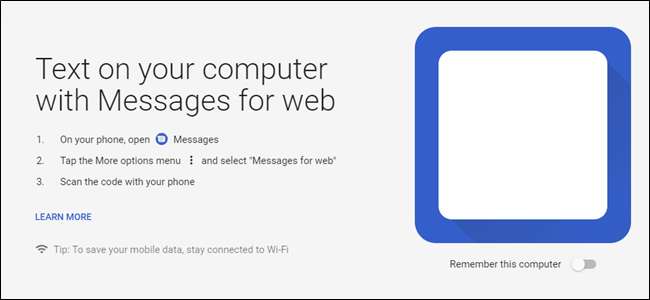
Android-användare har länge kunnat skicka texter från sina datorer med verktyg från tredje part som Pushbullet eller MightyText. Men Google tar den här funktionen med en ny funktion som heter Messages for Web. Här är vad det handlar om.
Vad är meddelanden för webben?
Messages for Web är Googles helt integrerade sätt att skicka textmeddelanden direkt från din dator. Det kräver företagets Android Messages-appen , så om du använder något annat för textmeddelanden fungerar inte den här funktionen. Det är den första (och enda?) Riktiga varningen här.
Även om idén här inte är något nytt är det faktum att det är en viktig del av meddelanden en ganska stor sak, eftersom det inte kräver några lösningar eller meddelanden som skickas via tredjepartsservrar. Det skapar en säker anslutning mellan din telefon och din dator.
Obs! Meddelanden för webben rullar fortfarande ut och är ännu inte tillgängliga för alla.
Hur är detta annorlunda än Googles andra chattappar?
Här är ditt obligatoriska skott på Google för att ha fler chattappar som alla bryr sig om att räkna. Det finns Hangouts och Duo och Allo och bla, bla, bla - men Messages for Web är annorlunda.
Det har en tydlig riktning: det är SMS och MMS från din dator. Det är allt! Varken mer eller mindre. Det erbjuder inte telefonsamtal eller alternativ för videochatt, och det finns inte riktigt många klockor och visselpipor. Det är enkelt, och det är bra.
Hur man ställer in meddelanden för webben
Att ställa in meddelande för webben är super enkelt. För att komma igång, hoppa över till messages.android.com i din webbläsare - vilken webbläsare som helst fungerar för detta, även en på en annan telefon eller surfplatta. Det är en supercool sak med Messages for Web.
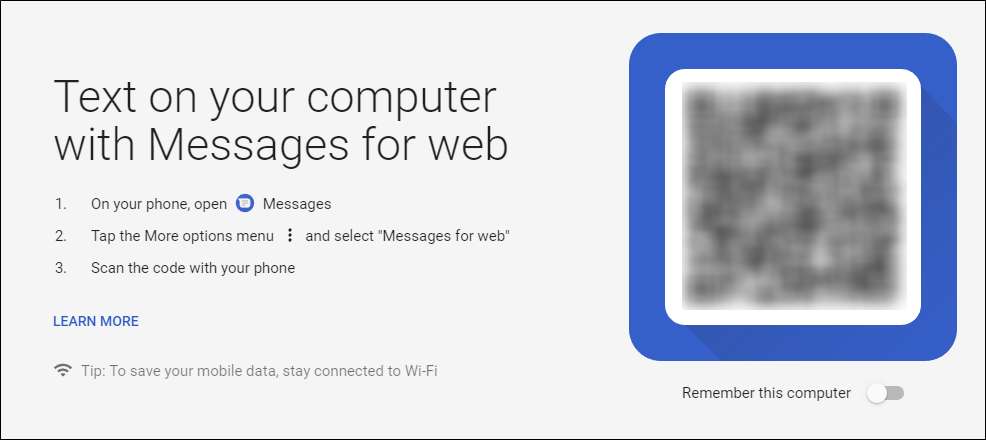
Webbplatsen visar en QR-kod som du skannar från din telefon. Öppna Meddelanden, tryck på de tre punkterna i det övre högra hörnet, välj Meddelanden för webben och tryck sedan på knappen "Skanna QR-kod". Rikta bara din kamera mot koden i din webbläsare.
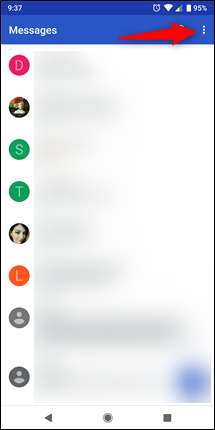
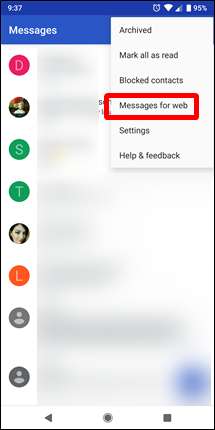
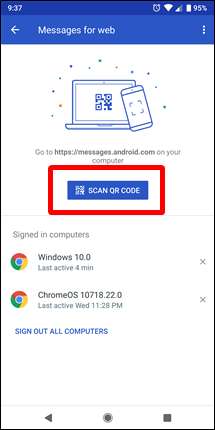
Inom några sekunder ansluter Messages for Web till din telefon och synkroniserar alla dina aktuella meddelanden.
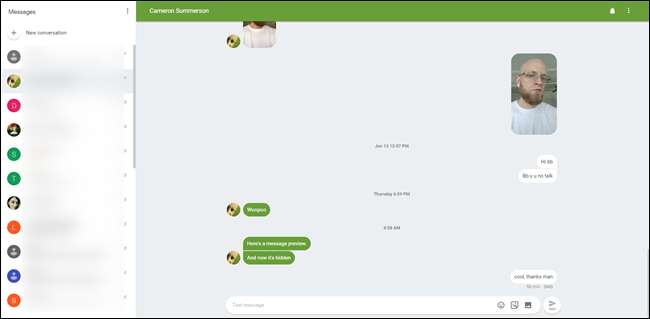
Upprepa bara den här processen för att lägga till flera datorer.
Använda meddelanden för webben
Gränssnittet är mycket likt det du är van vid att se på din telefon, så övergången är ganska sömlös. Huvudgränssnittet är uppdelat i två huvudavsnitt: meddelandelistan och konversationsområdet.
Du kan skicka och ta emot textmeddelanden, men det stöder också emoji, klistermärken och till och med bilder - alla kan nås på höger sida av meddelandefältet.
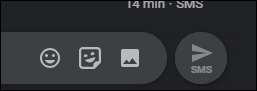
Men det finns lite mer än att bara skicka och ta emot texter på din dator. Här är några ytterligare funktioner som du vill kolla in.
Tweaking Messages for Web's Settings
Du hittar inställningsmenyn genom att klicka på knappen med tre punkter i det övre högra hörnet av meddelandelistan.
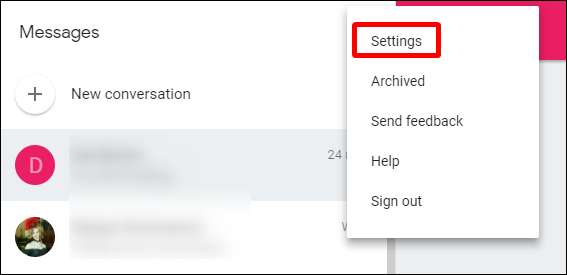
Inställningssidan innehåller några enkla, men användbara verktyg, som alternativet för att aktivera aviseringar och växla förhandsgranskningar av meddelanden.
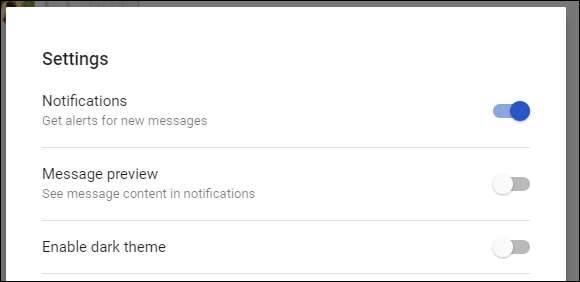
Du kan också aktivera ett mörkt tema här. Och vi hoppas att det betyder att den faktiska Messages-appen snart kommer att få en mörk inställning.
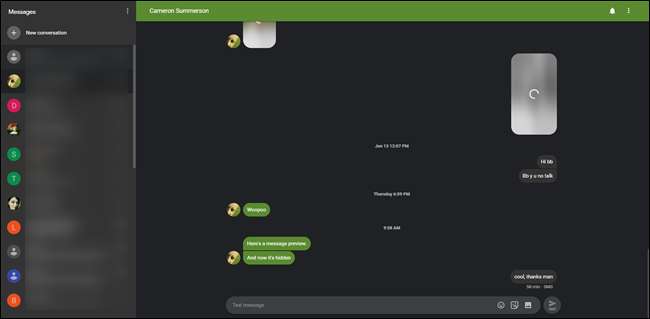
Växeln "Kom ihåg den här datorn" är något du vill aktivera på din personliga maskin, på det sättet behöver du inte skanna QR igen varje gång du vill skicka en text.
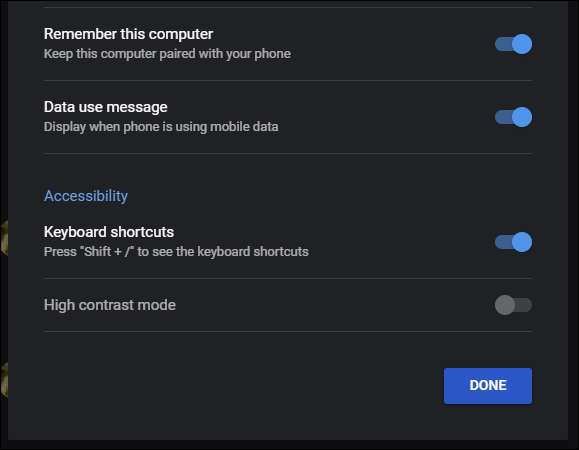
Och om du vill veta när du är ansluten till telefonen men den använder mobildata istället för Wi-Fi, ser till att du använder meddelandet för dataanvändning att du får ett korrekt meddelande. Slutligen finns det ett par tillgänglighetsalternativ här: Kortkommandon och högkontrastläge.
Alternativ för individuella konversationer
Det finns också några alternativ som du kan ställa in för enskilda konversationer. I det övre högra hörnet av meddelandefönstret finns det två knappar: en klocka och menyknappen.
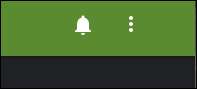
Genom att klicka på klockan stängs konversationen av. Du vet att den är avstängd när det slår igenom klockan. Dämpning "blockerar" aviseringar från den specifika konversationen. För att aktivera ljudet, klicka bara på klockan igen.
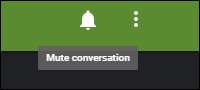
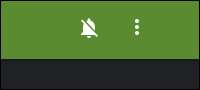
Menyknappen innehåller nästan alla samma alternativ som du hittar i appen Meddelanden på din telefon: Människor och alternativ, Arkiv, Radera, Skicka feedback och hjälp. Dessa är alla ganska självförklarande, men det finns ett alternativ som tydligt saknas här: Sök. För närvarande finns det inget sätt att söka efter meddelanden från din dator, vilket är en skratt. Förhoppningsvis kommer det snart.
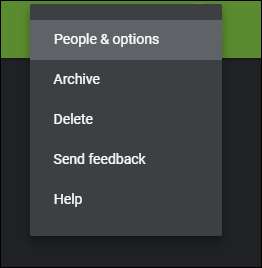
Andra saker du borde veta
Det finns också några andra saker du borde veta om Messages for Web.
Du kan bara ha en aktiv session i taget
Om du har flera datorer är det värt att notera att du bara kan använda en av dem med Messages for Web åt gången - det ger dig ett meddelande om en session är aktiv på en annan dator.
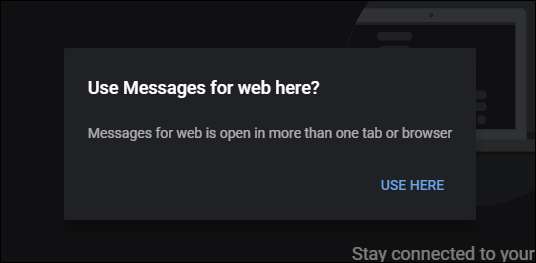
Lyckligtvis kan du enkelt växla fram och tillbaka genom att klicka på knappen "Använd här" i meddelandet.
Du kan fjärrlogga ut från appen
Om du bestämmer dig vid någon tidpunkt måste du döda en fjärranslutning, du burk gör det från den aktuella datorn, men du behöver inte - du har också möjlighet att döda eventuella (och alla) fjärranslutningar från appen.
Öppna bara Meddelanden på din telefon, tryck på menyknappen och välj sedan Meddelanden för webben. Den här sidan visar alla datorer där du är inloggad. Tryck på X till höger om en dator för att döda den anslutningen, eller tryck bara på "Logga ut alla datorer" för att avbryta alla fjärranslutningar.
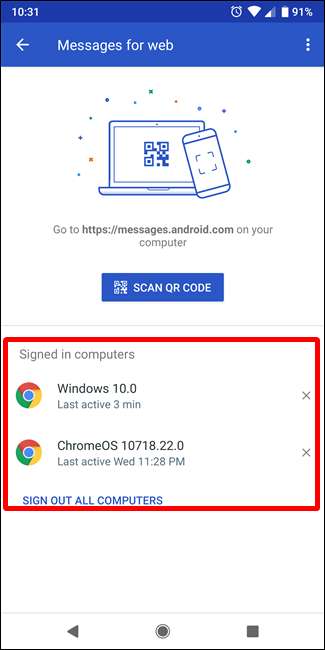
Meddelanden för webben är något som Android har behövt för en lång tid, och det har en bra start. Det är rent och bekant, erbjuder nästan alla funktioner du vill ha från en fjärr-sms-app, och viktigast av allt: den är infödd.







